<ph type="x-smartling-placeholder"></ph>
현재 Apigee Edge 문서를 보고 있습니다.
Apigee X 문서. 정보
이 주제에서는 설치하기 전에 완료해야 하는 단계를 설명합니다. Kubernetes 클러스터의 서비스로서의 Edge Microgateway
이 주제에서는 다음 내용에 대해 설명합니다.
- Kubernetes 클러스터의 최소 요구사항
- Edge Microgateway를 설치하고 구성하는 방법
- Edge Microgateway의 기본 구성을 Kubernetes에 설치하는 방법 kube-APIserver입니다
Kubernetes 클러스터 요구사항
Kubernetes 클러스터에는 다음이 필요합니다.
- Kubernetes 버전 1.9 이상
- Kubernetes CLI kubectl v1.9 이상
- 각각 vCPU가 2개 있는 노드가 3개 이상 있는 클러스터
예: Google Kubernetes Engine (GKE)에서 Kubernetes 클러스터 만들기
Kubernetes 관리 머신 설정
Kubernetes 관리 머신은 애플리케이션을 실행하는 데 사용하는 로컬 머신입니다. kube-APIserver로 전송합니다 이 컴퓨터는 일반적으로 데스크톱입니다. 액세스할 수 있는 머신을 정의합니다
Kubernetes 관리에 다음 유틸리티를 설치해야 합니다. 있습니다.
GKE에서 Kubernetes 클러스터 만들기
- Google에서 Google Kubernetes Engine (GKE) 대시보드에 로그인합니다. Cloud Platform (GCP)
- 클러스터 만들기를 클릭합니다.
- Standard 클러스터를 선택합니다.
- 클러스터의 이름을 입력합니다.
- 영역을 선택합니다.
Cluster Version 1.9.7-gke-*를 선택합니다. 예:1.9.7-gke.6- 노드 3개의 크기를 선택합니다.
- 메모리가 7.5GB인 vCPU 2개를 선택하세요.
만들기를 클릭합니다.
다음 스크린샷은 이전 단계:
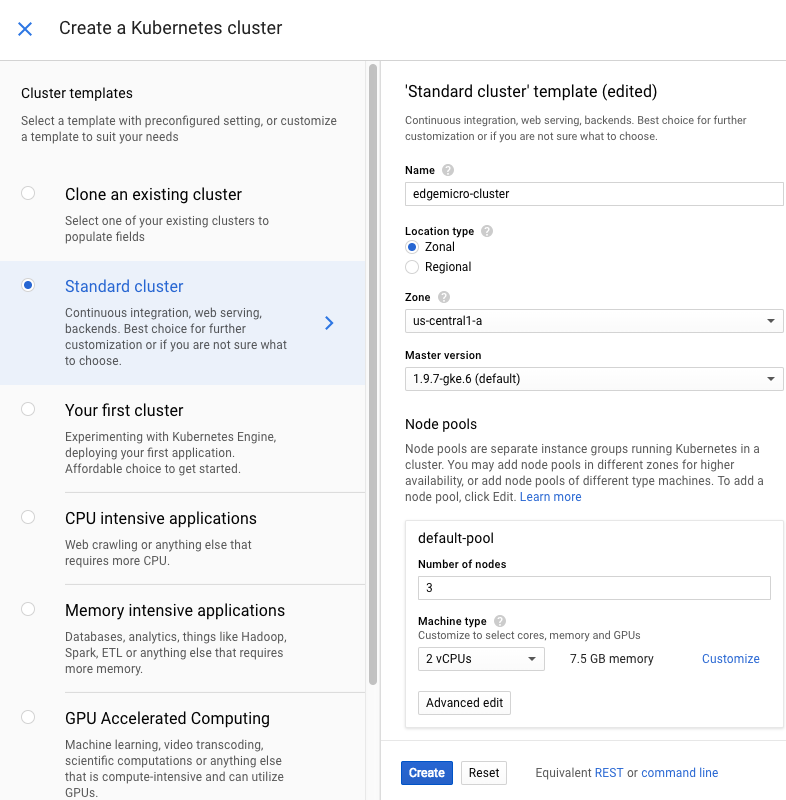
클러스터 사용자 인증 정보 가져오기
GKE 프로젝트 이름을 설정합니다.
gcloud config set project projectName
GKE 프로젝트 영역을 설정합니다.
gcloud config set compute/zone zoneName
gcloud container 사용자 인증 정보를 가져옵니다.
gcloud container clusters get-credentials cluster-name --zone zone --project project-name
각 항목의 의미는 다음과 같습니다.
cluster-name은 생성한 Kubernetes 클러스터의 이름입니다.zone은 클러스터가 있는 영역입니다.project-name는 GCP 프로젝트 이름입니다.
예를 들면 다음과 같습니다.
gcloud container clusters get-credentials edgemicrogateway-cluster --zone us-central1-a --project edgemicro-project
표시된 대로 정확히 다음 명령어를 실행합니다. 이 명령어는 관리자 권한을 부여할 수 있습니다. 관리자 권한이 필요합니다. Edge Microgateway 서비스에 필요한 RBAC 규칙을 만듭니다.
kubectl create clusterrolebinding cluster-admin-binding --clusterrole=cluster-admin --user=$(gcloud config get-value core/account)
Kubernetes용 Edge Microgateway 설치
Kubernetes용 Edge Microgateway를 다운로드합니다. MacOS 또는 Linux를 사용하는 경우 최신 버전 또는 특정 버전을 다운로드할 수 있는 컴퓨터에서 버전 이름
최신 버전을 다운로드하려면 다음 단계를 따르세요.
curl -L https://raw.githubusercontent.com/apigee-internal/microgateway/master/kubernetes/release/downloadEdgeMicrok8s.sh | sh -
버전 번호로 특정 버전을 가져오기 위해 버전 번호는 영문자 'v'로 시작해야 합니다. 예: v3.0.2
curl -L https://raw.githubusercontent.com/apigee-internal/microgateway/master/kubernetes/release/downloadEdgeMicrok8s.sh | sh -s version
예를 들면 다음과 같습니다.
curl -L https://raw.githubusercontent.com/apigee-internal/microgateway/master/kubernetes/release/downloadEdgeMicrok8s.sh | sh -s v3.0.2
디렉터리를 설치 디렉터리
microgateway_Version_OS_ARCH로 변경합니다. 예를 들면 다음과 같습니다.cd microgateway_2.5.26_Darwin_x86_64
설치 디렉터리를 검사합니다.
/install/kubernetes- 다음에 배포할 구성.yaml파일 살펴보겠습니다/samples- 설치를 테스트하기 위한 샘플 애플리케이션입니다./bin-edgemicroctl실행 파일.edgemicroctl명령어는 Edge Microgateway를 Kubernetes에 삽입
PATH에edgemicroctl클라이언트를 추가합니다. 예를 들어 다음을 실행합니다. 명령을 실행할 수 있습니다.export PATH=$PWD/bin:$PATH
기본 Edge Microgateway 설정을 Kubernetes 클러스터에 적용합니다. 다음 명령어는
edgemicro-system네임스페이스 및 클러스터 역할을 만듭니다.kubectl apply -f install/kubernetes/edgemicro.yaml
클러스터에 NGINX 인그레스 컨트롤러를 설치합니다. 다른 어떤 것도 Nginix 컨트롤러가 실행 중입니다.
kubectl get pods를 실행하여 확인할 수 있습니다.kubectl apply -f install/kubernetes/edgemicro-nginx-gke.yaml
설치 확인
인그레스 컨트롤러가 시작되었는지 확인하려면 다음 명령어를 실행합니다.
kubectl get pods --all-namespaces -l app=edgemicro-ingress --watch
다음 샘플 출력에서 볼 수 있듯이 1~2분 정도 시작합니다 오류 및 다시 시작 주기가 여러 번 나타나는 것은 정상입니다.
STATUS가Running로 변경되기 전NAMESPACE NAME READY STATUS RESTARTS AGE edgemicro-system edgemicro-ingress-controller-64444469bf-wjhrn 0/1 CrashLoopBackOff 1 33s edgemicro-system edgemicro-ingress-controller-64444469bf-wjhrn 0/1 Error 2 33s edgemicro-system edgemicro-ingress-controller-64444469bf-wjhrn 0/1 CrashLoopBackOff 2 40s edgemicro-system edgemicro-ingress-controller-64444469bf-wjhrn 0/1 Running 3 1m edgemicro-system edgemicro-ingress-controller-64444469bf-wjhrn 1/1 Running 3 1m인그레스가 실행되면
Ctrl+C다음 명령어를 실행하여 Kubernetes 서비스가 배포되었는지 확인합니다. 해야 할 일 아래 출력 예와 유사한 출력이 표시됩니다.
kubectl get svc -n edgemicro-system
출력 예시:
NAME TYPE CLUSTER-IP EXTERNAL-IP PORT(S) AGE default-http-backend ClusterIP 10.19.255.106 <none> 80/TCP 2h edgemicro-ingress LoadBalancer 10.19.247.156 35.224.24.13 80:30176/TCP,443:32325/TCP 2h모든 포드가 실행 중인지 확인합니다.
kubectl get pods -n edgemicro-system
출력 예시:
NAME READY STATUS RESTARTS AGE default-http-backend-55c6c69b88-2lvtw 1/1 Running 0 4m edgemicro-ingress-controller-64444469bf-wjhrn 1/1 Running 3 4m
Edge Microgateway 설치
Edge Microgateway 2.5.26 이상 버전이 설치되어 있어야 합니다. 다음을 입력하여 확인할 수 있습니다.
edgemicro --version
Edge Microgateway 2.5.26 이상이 설치되어 있지 않으면 설치를 실행합니다. 스크립트:
npm install edgemicro -g
Edge Microgateway를 처음 설치했거나 업그레이드한 경우 다음 명령어를 실행합니다.
edgemicro init
추가 도움이 필요하면 Edge Microgateway 설치를 참조하세요.
다음 단계
이제 Edge Microgateway를 Kubernetes에 배포할 준비가 되었습니다.
- 다음을 참조하세요. Edge Microgateway를 다음으로 배포 서비스를 사용합니다.
